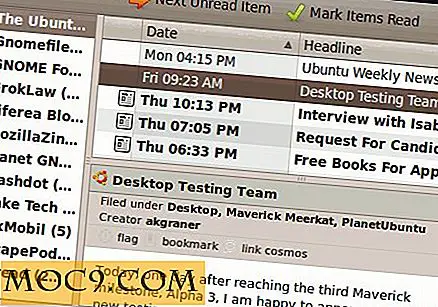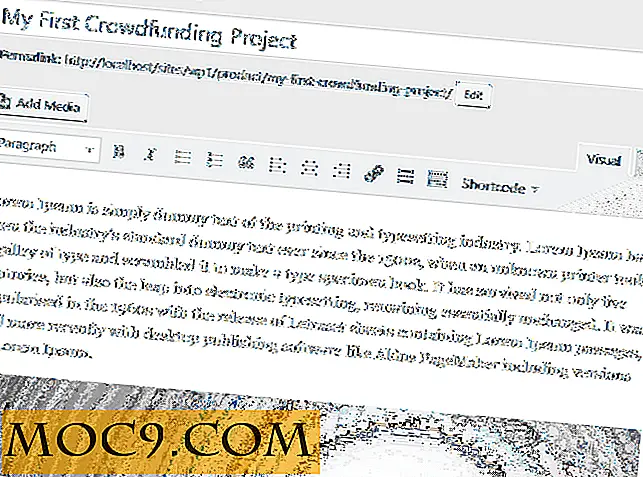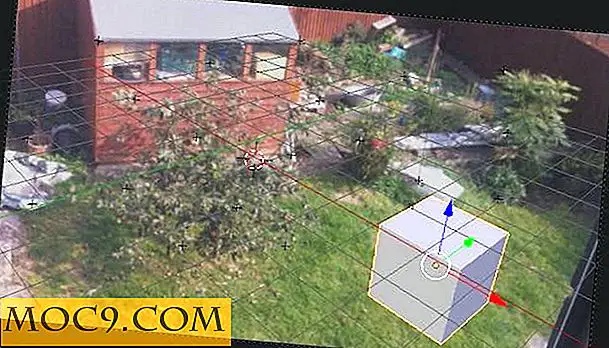Làm thế nào để thu thập thông tin phần cứng trong Linux
Bạn có thể đặt tên bo mạch chủ của bo mạch chủ ra khỏi đỉnh đầu không? Điều gì về loại NIC? Nếu không, làm thế nào bạn sẽ đi về việc tìm kiếm nó? Bạn có thể làm điều đó từ dòng lệnh? Như với rất nhiều phần mềm Linux, có nhiều cách để giải quyết vấn đề này. Một số công cụ được tích hợp ngay vào bất kỳ hệ thống Linux nào, các công cụ khác có thể yêu cầu tải xuống riêng. Hôm nay, chúng tôi sẽ giới thiệu một số cách để xem chi tiết phần cứng của bạn trong Linux, bao gồm các ưu và nhược điểm của từng phần.
lspci
Tiện ích hệ thống tiêu chuẩn này sẽ cho bạn thấy nhiều thứ bạn đã có trong nội bộ. Có, tên của lệnh là sự kết hợp của ls, lệnh chuẩn để liệt kê các tệp và PCI, kết nối ngoại vi. Mặc dù vậy, nó không chỉ hiển thị các thiết bị PCI và bạn có thể mong đợi kết quả của bạn bao gồm AGP và các thành phần tích hợp như chipset USB của bạn.

Nó thường hữu ích để ống các kết quả của lspci thông qua grep, để bạn có thể lọc ra chỉ là các phần bạn đang tìm kiếm. Sử dụng lspci -v hoặc lspci -vv để có thêm đầu ra.
Ưu điểm: Được tích hợp vào hầu như bất kỳ hệ điều hành Linux nào, đầu ra toàn diện nhanh chóng và dễ dàng.
Nhược điểm: Hơi giới hạn trong các loại thiết bị mà nó có thể hiển thị.
hwinfo
Trong khi lspci làm nhiều hơn chỉ PCI, nó không cho bạn biết bất cứ điều gì về đĩa cứng của bạn, CPU, thiết bị USB, vv Nếu lspci không thể xử lý nó, hwinfo có thể có thể. Ứng dụng này thực hiện quét toàn diện hơn để xác định những bit bạn đã kết nối với PC của bạn và cung cấp rất nhiều thông tin theo mặc định.

Như đã thấy trong ảnh chụp màn hình, bạn có thể sử dụng --short để cung cấp đầu ra ngắn gọn hơn và --devicetype để liệt kê một loại thông tin cụ thể. Một số loại thiết bị hữu ích hơn bao gồm:
- Bluetooth
- Máy ảnh
- Ổ đĩa CD
- CPU
- đĩa
- gfxcard
- ide
- ký ức
- màn hình
- netcard
- vách ngăn
- máy in
- máy quét
- scsi
- âm thanh
- USB
- wlan
Ưu điểm: Đầu ra mở rộng, hỗ trợ loại thiết bị rất lớn
Nhược điểm: Yêu cầu quyền root trên nhiều hệ thống. Cũng không được bao gồm trong nhiều cài đặt Linux cơ sở. Tuy nhiên, nó phải nằm trong kho tiêu chuẩn của hầu hết các bản phân phối chính.
lshw
Công cụ này có hai dạng, một phiên bản dòng lệnh và một giao diện đồ họa GTK. Thử nghiệm cho bài viết này cho thấy nó có phần ít toàn diện hơn hwinfo, nhưng bù lại nó với một GUI hữu ích (lshw-gtk) và khả năng xuất kết quả ra HTML / XML.

Ưu điểm: Giao diện đồ họa, các tùy chọn đầu ra đặc biệt hữu ích.
Nhược điểm: Tạo ra rất ít đầu ra mà không có quyền truy cập root, và thậm chí với root nó không khớp với hwinfo trong quyền lực thô.
/ proc
Chúng tôi đã đề cập đến kho tàng thông tin đó là / proc trước đây, vì vậy chúng tôi sẽ không đi sâu vào chi tiết ở đây. Đủ để nói rằng "tệp" trong / proc không phải là tệp bình thường và hầu hết trong số chúng chứa dữ liệu cập nhật liên tục về trạng thái của hệ thống. Để có được thông tin về CPU của bạn, ví dụ, bạn chỉ có thể xem nội dung của / proc / cpuinfo, như được hiển thị ở đây.

Ưu điểm: Tìm thấy trên hầu như tất cả các hệ thống Linux, không yêu cầu bất kỳ ứng dụng bên ngoài nào
Nhược điểm: Không có cách dễ dàng để thực hiện quét tất cả trong một và có thể không chứa tất cả thông tin bạn muốn.
Tiền thưởng - dmesg
Trong khi không chính xác một công cụ thăm dò phần cứng, bạn có thể bạn dmesg để tìm hiểu một số thông tin về các sự kiện phần cứng. Tất cả những gì nó làm là hiển thị nội dung của nhật ký hệ thống, lưu thông tin về các sự kiện hệ thống khác nhau. Ví dụ, nếu bạn có một ổ USB mà bạn vừa cắm vào, hệ thống của bạn sẽ lưu một số thông tin về nó vào nhật ký. dmesg hiển thị nhật ký đó và có thể hiển thị cho bạn, trong số những thứ khác, tên của thiết bị.

Phần kết luận
Mỗi phương pháp được mô tả ở đây có những ưu điểm riêng của nó, nhưng hwinfo dường như lấy vương miện cho toàn diện nhất. Đặc biệt, khả năng của hwinfo để hiển thị nhanh chóng và dễ dàng các ổ đĩa và phân vùng được kết nối trở nên hữu ích đối với tôi. Cho dù phương pháp hoặc kết hợp các phương pháp bạn chọn, bạn sẽ sẵn sàng để tìm tất cả thông tin mà hệ thống của bạn có thể cung cấp.
Tín dụng hình ảnh: kodomut